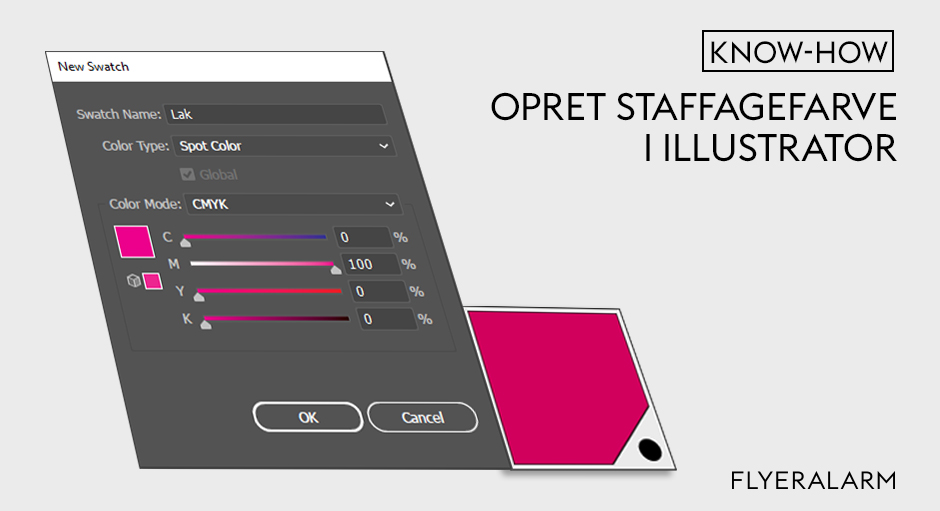
Forædlinger gør printprodukter til rigtige kunstværker. Der skal kun oprettes en femte farvekanal i din trykfil. Adobe Illustrator gør det nemt.
Skinnende Hotfoil forædling, unik relieflak og markante special farver gør dine tryksager til noget helt særligt. Du kan gøre flyers, foldere, brochurer, magasiner og mange andre produkter endnu mere unikke med eksklusive finish og gøre et stærkt indtryk på dine kunder. Når du designer dine trykfiler, skal du kun sørge for at oprette en femte farvekanal. Dette er meget nemt med specialiserede layout- og redigeringsprogrammer såsom Adobe InDesign eller med Freewaren Scribus. Adobe Illustrator er dog også ideel til at skabe en ensartet farve i dine trykfiler og dermed realisere forædlinger.
I denne vejledning brugte vi Illustrator CC på en Windows-maskine. Du kan også oprette staffagefarver med Adobe InDesign, Photoshop eller Scribus. Læs hvordan her:
Opret Staffagefarver i Illustrator
Der er et par nuancer, du skal være opmærksom på, når du opretter printbare PDF-filer i Illustrator. Alt hvad du bør overveje, når du installerer de korrekte ICC-profiler, opretter printdata og eksporterer dataene, kan findes i blogindlægget om Adobe Illustrator. Bemærk venligst de arbejdstrin, der er forklaret der.
I det følgende lærer du, hvordan du opretter staffagefarver i Adobe Illustrator og bruger dem til at fuldende dine layouts med eksklusive forædlinger.
Trin 1
Opret dit layout i Illustrator inklusive grafik, fotos, tekst, baggrunde og så videre.
Trin 2
Opret et nyt lag i vinduet Lag. For at gøre dette skal du klikke på det markerede symbol. Dette lag skal altid være øverst.
Trin 3
I dette nye lag skal du tilføje de elementer, der skal forædles senere. Du skal blot kopiere de relevante elementer og indsætte dem i det nyoprettede lag på nøjagtig samme sted. Sørg for, at du overholder minimum skriftstørrelse og minimum linjetykkelse. Oplysninger om dette kan findes i databladet for dit produkt.

Trin 4
Opret nu en staffagefarve. For at gøre dette skal du blot klikke på farvevinduesikonet i kontrollinjen. Et vindue åbnes nu. Klik på det markerede symbol for at oprette en ny farve.
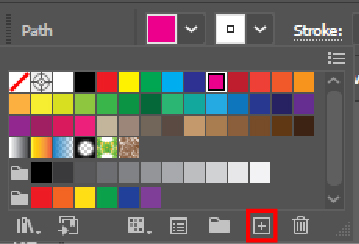
Trin 5
I vinduet “Nyt farvefelt”, der nu åbnes, skal du indtaste det navn der står databladet for dit ønskede produkt under “Farvefeltnavn”, for eksempel “Lak”, “Specialfarve” eller “Folie”. Ved “Farvetype” skal du vælge “Staffagefarve/Spot color”, for “Farvetilstand” skal du vælge “CMYK”. Indstil også én farvekanal til 100 % og alle andre til 0 %. Bekræft med OK”.
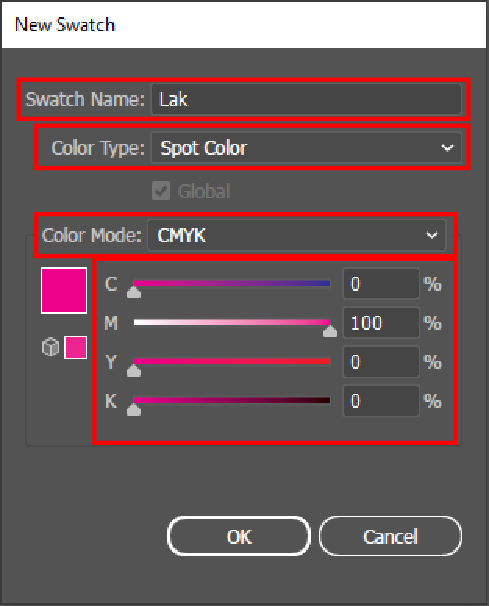
Trin 6
Du finder nu den staffagefarve, du har oprettet, i farvepaletten. Du kan genkende dem på en hvid trekant i nederste højre hjørne af farveikonet. Du skal nu farve alle elementer , der skal forædles , i denne farve. Husk at tjekke om alle elementer der skal forædles ligger i det samme lag.
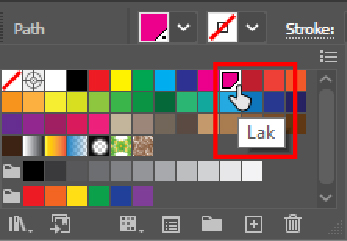
Trin 7
Du skal derefter indstille de nu farvede elementer til “Overprint fill” eller “Overprint stroke”, afhængigt af finishen. For at gøre dette skal du åbne vinduet Attributter og aktivere den tilsvarende funktion.
Hotfoils: Overprint fill til
Lakker: Overprint fill til
Letterpress: Overprint fill til
Specielfarver: Overprint fill fra
Du kan få vist vinduet Attributter ved at klikke på “Vindue” og “Attributter” i menulinjen eller ved at bruge genvejen Ctrl + F11.
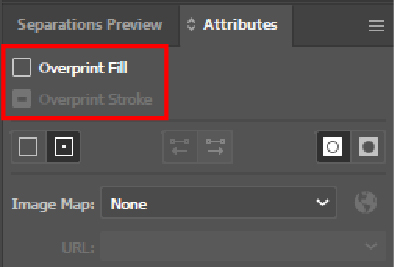
Trin 8
Til sidst bør du kontrollere dine trykdata igen efter eksporten. Dette er særligt nemt og effektivt med Adobe Acrobat Pro.
Trykte produkter med eksklusive forædling
Når du først har skabt staffagefarven med Illustrator, er der intet, der står i vejen for dine individuelt færdige printprodukter. Klassikerne er flyers, visitkort og foldere. Men vidste du, at du for eksempel også kan forfine lykønskning- og invitationskort, magasiner, postkort, entrebilletter eller foldede visitkort? Du kan finde hele udvalget af eksklusive forædlinger i FLYERALARMs shop.
